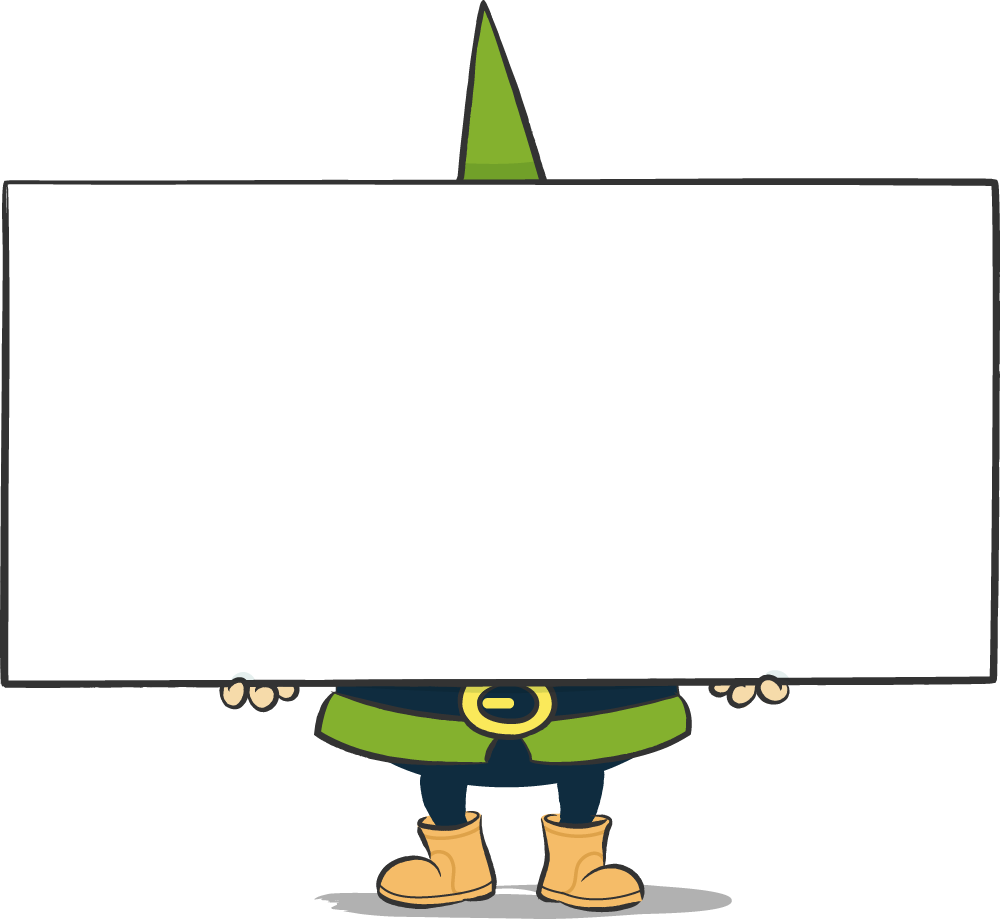Wenn Sie WordPress selbst aktualisieren, dann gehen Sie am besten in dieser Reihenfolge vor:
- Backup erstellen (Ja, muss sein)
- Aktualisieren Sie jetzt alle notwendigen Plugins.
- Website prüfen
- Backup erstellen (weil es soviel Spaß macht)
- Aktualisieren Sie das WordPress Grundsystem.
- Website prüfen
- Backup (Und täglich grüßt das Backentier)
- Aktualisieren Sie zuguterletzt das Theme, sofern notwendig.
- Website prüfen
- Feierabend! (Erzählen Sie von Ihrem Erfolg)
Warum die Reihenfolge “Plugins -> WordPress -> Themes”?
Die gängigsten WordPress-Plugins werden sehr zeitnah an eine neue WordPress Version angepasst. Wenn Sie erst die Plugins aktualisieren (oder auch “updaten” wie die Fachfrau sagt), stellen Sie sicher, dass sie nach dem WordPress-Update funktionieren. Umgekehrt: Wenn Sie erst das Basis-System aktualisieren, kann es passieren, dass ein Plugin dafür sorgt, dass die komplette Seite nicht oder fehlerhaft läuft und Sie nun gar nichts mehr geht.
Ein Beispiel: Das Plugin “Post Duplicator” (mit dem man Beiträge u.m. duplizieren kann) sorgt in der Version 2.20 dafür, dass bei einem Update auf WordPress 5.5 ein Javascript-Fehler passiert. Der sorgt dann dafür, dass man z.B. nicht mehr alles auswählen kann oder Buttons nicht mehr funktionieren. Die Version 2.21 behebt den Fehler, daher erst das Plugin aktualisieren, dann die WordPress Version.
Darüber hinaus sind so gut wie alle Plugins rückwärts kompatibel. Das bedeutet, sie laufen auch fehlerfrei auf einer älteren WordPress-Version. Natürlich: Ausnahmen bestätigen die Regel und es gibt Grenzen wie weit man zurückgehen darf, aber von gut gepflegten Plugins ist uns noch keines bekannt, dass nur auf der neuesten WordPress-Version funktioniert.
Themes sind eigentlich wie Plugins, aber sie kommen bei uns zum Schluss, weil sie aus Erfahrung am unberechenbarsten sind. Oftmals werden hier Style-Angaben modifiziert, die die Website zwar nicht funktionsunfähig machen, aber das Design zerstören können. Diese Fälle sind zwar selten, aber wenn sie auftreten, müssen wir dann einige Zeit investieren und manuell nachbessern, da die Fehlerquellen über Kaskaden oftmals indirekt und nicht so einfach zu ermitteln sind. Zur Not spielt man dann das alte Theme einfach wieder zurück und tastet sich Schritt für Schritt auf einer Testumgebung voran. Hier gilt übrigens sehr schön Murphys Law: Diese Art Fehler tauchen nur dann auf, wenn man es sehr eilig hat oder das Wochenende vor der Tür steht.
Fazit: Immer genug Zeit mitbringen, alle Backups machen dann klappt die Aktualisierung fehlerfrei auf Anhieb 😉
Und wenn Sie gar keine Lust auf diesen doch eher trockenen Kram haben, dann fragen Sie uns – wir stehen drauf!
Backup:
Erstellen Sie ein Datenbank-Backup und ein Backup der Ordnerstruktur. Lebenszeit ist zu kostbar, als dass man sie mit WordPress Reparaturen vergeudet.
Weiter gehts…
Prüfen:
Prüfen Sie, ob die Website noch wie gewohnt funktioniert. Bei knapper Zeit: Stichprobenartig Ihre wichtigsten Seiten (steht in der Analyse) und die Seiten, bei denen Besucher mit Ihnen interagieren können (Kontaktformular, Chats, Shopseiten, etc).
Weiter gehts…
Wenn etwas nicht mehr wie gewohnt funktioniert, dann … melden Sie sich einfach bei uns, wir richten es wieder 🙂